
品牌型号:联想GeekPro 2020
系统:win7 64位旗舰版
软件版本:Adobe Photoshop cs6
部分用户可能电脑型号不一样,但系统版本一致都适合该方法。
有时我们会需要将pdf转换成jpg的格式,那么要怎么进行转换操作,来看下面的步骤。
1、打开Adobe Photoshop CS6

2、选择左上角的文件,单击打开
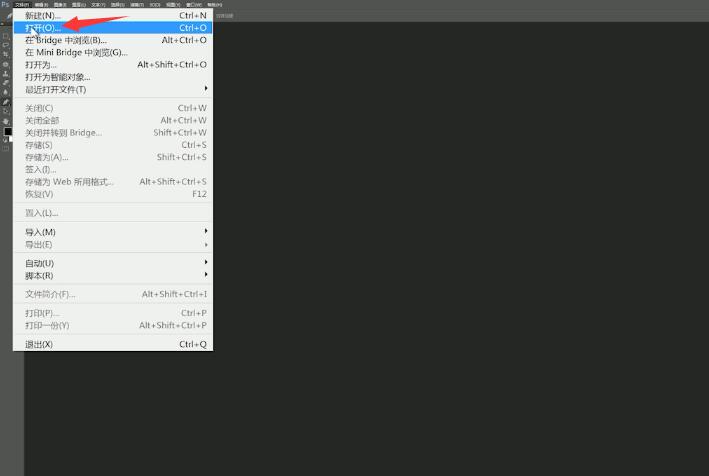
3、找到pdf文件位置,点击打开
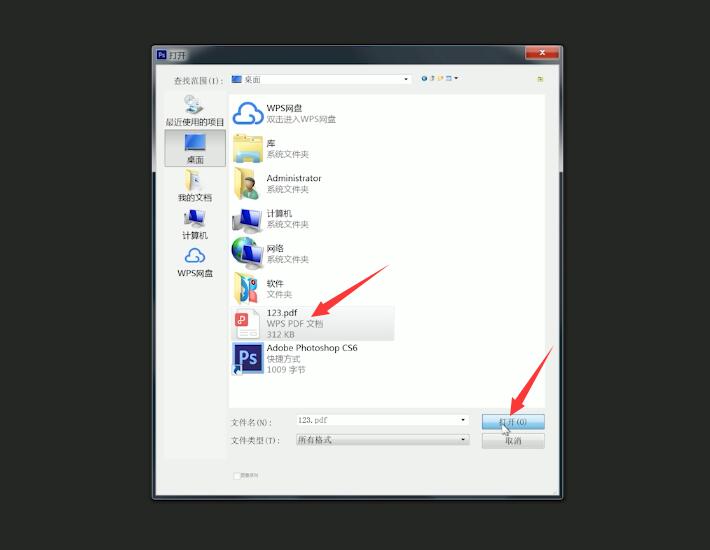
4、弹出窗口,选择页面,将缩览大小设置为适合页面,点击确定
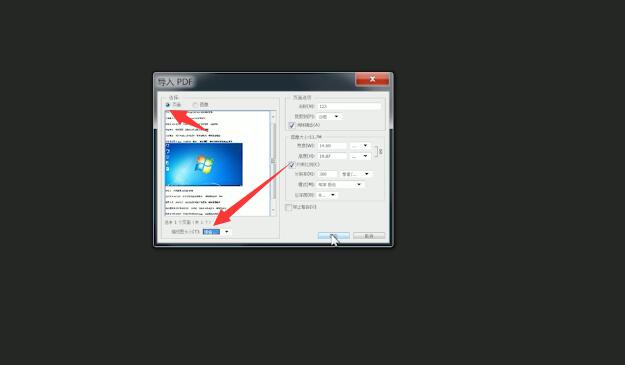
5、再次单击左上角的文件,选择存储为
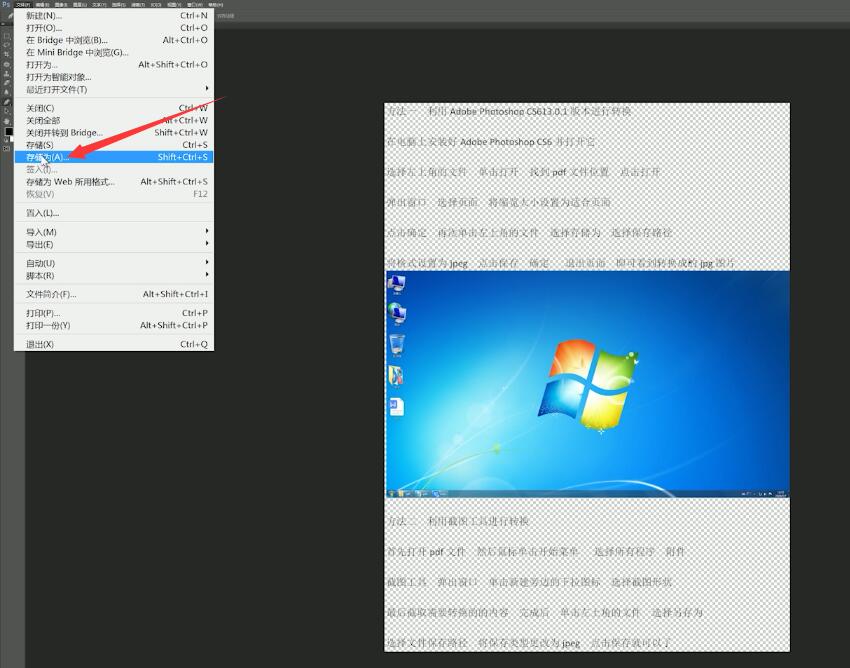
6、选择保存路径,将格式设置为jpeg,点击保存,确定
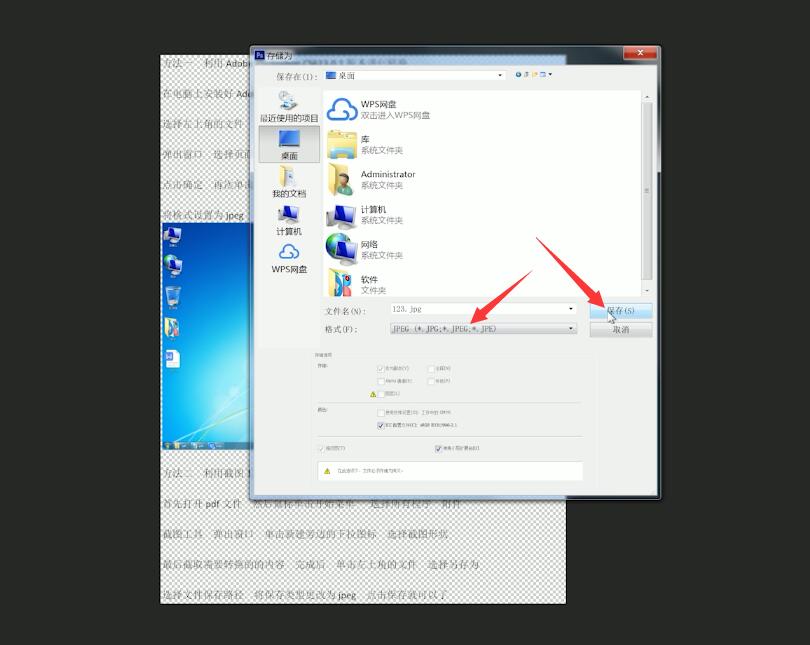
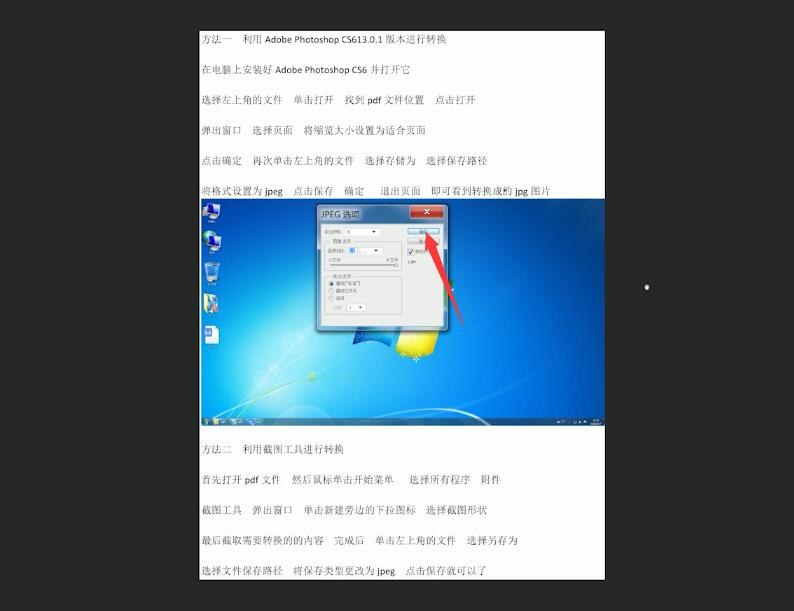
7、退出页面,即可看到转换成的jpg图片
